ใบรับรองเว็บ
ใบรับรองเว็บจะแสดงข้อมูลใบรับรองปัจจุบัน
มีปุ่ม 3 ปุ่มสำหรับให้ผู้ใช้ สร้างคำขอการลงนามใบรับรอง, นำเข้าใบรับรองที่ลงนาม และ สร้างใบรับรองที่ลงนามเอง
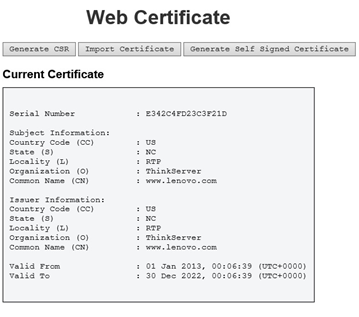
รหัสประเทศ (CC) = US
สถานะ (S) = NC
ท้องถิ่น (L) = RTP
หน่วยงาน (O) = ThinkServer
ชื่อสามัญ (CN) = www.lenovo.com
รหัสประเทศ (CC) = US
สถานะ (S) = NC
ท้องถิ่น (L) = RTP
หน่วยงาน (O) = ThinkServer
ชื่อสามัญ (CN) = www.lenovo.com

คุณสามารถกดที่ปุ่ม สร้าง CSR เพื่อกรอกข้อมูลคำขอการรับรองและดาวน์โหลด CSR หลังจากนั้น คุณสามารถส่ง CSR ไปยังหน่วยงานด้านใบรับรองที่เป็นบุคคลที่สาม เพื่อยื่นขอใบรับรองอัตลักษณ์แบบดิจิตอล
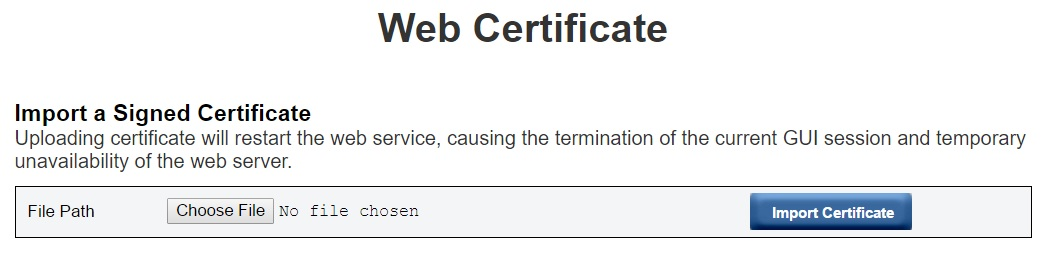
นำเข้าใบรับรองที่ลงนามการอัปโหลดใบรับรองจะทำให้บริการบนเว็บเริ่มใหม่ ส่งผลให้เซสชัน GUI ปัจจุบันสิ้นสุดลง และเว็บเซิร์ฟเวอร์ใช้งานไม่ได้ชั่วคราว
คุณสามารถนำเข้าใบรับรองได้ หาก CA ตอบกลับด้วยใบรับรองที่มีการลงนาม โดยรองรับการนำเข้าใบรับรองในรูปแบบ PEM คุณสามารถแปลงใบรับรอง DER ของคุณเป็นรูปแบบ PEM ได้โดยคำสั่ง “openssl x509 -inform der -in certificate.cer -out certificate.pem” เมื่อนำเข้าใบรับรองแล้ว คุณจะต้องเชื่อมต่อกลับไปยังเว็บ SMM
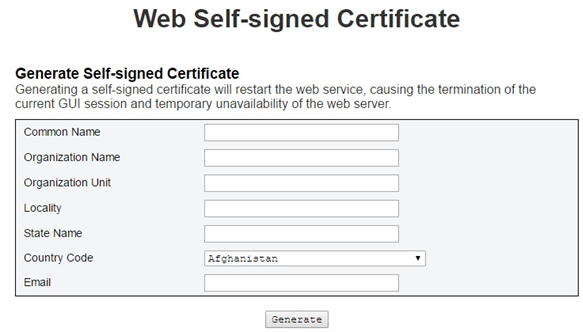
สร้างใบรับรองที่ลงนามเองการสร้างใบรับรองที่ลงนามเองจะทำให้บริการบนเว็บเริ่มใหม่ ส่งผลให้เซสชัน GUI ปัจจุบันสิ้นสุดลง และเว็บเซิร์ฟเวอร์ใช้งานไม่ได้ชั่วคราว
นอกจากนี้ คุณยังสามารถสร้างใบรับรองที่ลงนามด้วยตนเองได้ โดยกรอกข้อมูลและกดปุ่มสร้างบนเพจนี้